Как Андроид игру запустить на компьютере?
Как запустить Android игры и приложения на компьютере
 Многие из вас наверняка хоть раз задавались вопросом, можно ли запустить Android-игры и приложения на компьютере под управлением Windows? Часто это необходимо разработчикам собственных приложений, которые хотят проверить его работоспособность на различных устройствах, которых нет под рукой. Либо же просто хочется посмотреть ту или иную игру, а аппарат на Android отсутствует.
Многие из вас наверняка хоть раз задавались вопросом, можно ли запустить Android-игры и приложения на компьютере под управлением Windows? Часто это необходимо разработчикам собственных приложений, которые хотят проверить его работоспособность на различных устройствах, которых нет под рукой. Либо же просто хочется посмотреть ту или иную игру, а аппарат на Android отсутствует.
Стандартных инструментов для решения таких задач в операционной системе, конечно же, не предусмотрено. Чтобы запустить приложения Android на ПК необходимо использовать специальные эмуляторы, найти которые не так сложно. Я советую использовать программу BlueStacks, на примере которой мы и рассмотрим сегодня способ запуска Андроид-игр и программ в Windows.
Пошаговая инструкция по работе с BlueStacks
- Скачиваем дистрибутив BlueStacks с их официального сайта. Учтите, вам нужен именно «AppPlayer», а не другие продукты от этой компании.
- Установка программы вполне стандартная. Все параметры по умолчанию. Тут у вас не должно возникнуть никаких проблем, поскольку эмулятор устанавливается точно так же, как и любая другая программа.
- Запустите эмулятор с помощью ярлычка на рабочем столе. Перед вами полноценная имитация Андроид-устройств, только вместо сенсорного экрана используется мышь.
- Чтобы установить нужное приложение – авторизируйтесь в PlayMarket, найдите его в поиске или через рейтинги и установите. Посмотреть список всех установленных приложений можно нажав на кнопку «Allapps».
- Если вы хотите установить приложение из apk-файла, вам необходимо нажать по нему правой кнопкой мышки и выбрать «Open with BlueStacks АРК Installer». После этого программа сама установит вашу игру и приложение.
- Вам осталось лишь запустить установленное приложение из интерфейса программы и наслаждаться.
Все очень просто, понятно и удобно. Теперь вы можете играть в любимые игры или пользоваться необходимыми программами для Андроид прямо у себя на ПК. Однако помните, что смена языка и другие действия здесь происходят точно так же, как и в вашем планшете или телефоне.
feetch.com
Как запустить Android игры и приложения на компьютере
Есть множество эмуляторов Android на Windows и Mac OS, но большинству пользователей, которые их устанавливают, нужна только единственная функция подобных программа – возможность запуска Андроид игр и приложений. Для этого не нужен полноценный эмулятор, а подойдет специальный софт, вроде BlueStacks.

Если же вас интересует именно полноценный эмулятор, то лучшими в своем роде являются Genymotion и Andy. Их обзоры читайте в статьях: эмулятор Андроид на ПК и обзор Andy OS. Также есть еще один неплохой аналог: Windroy (Windows Android).
Уже вышла новая версия эмулятора BlueStacks, подробнее о ней читайте здесь
Вам также может быть интересно:
BlueStacks считается самой крутой программой для запуска игр и программ и обгоняет большинство эмуляторов в плане производительности. Скачать утилиту можно с официального сайта, поддерживаются операционные системы Windows XP, 7, 8 и Mac OS X. Это значит, что если у вас есть планшет на Windows 8, то вы легко можете устанавливать игры и программы для Android на него. К тому же, BlueStacks оптимизирован для работы на Microsoft Surface Pro.
После установки BlueStacks на компьютер, вы можете открыть программу в полноэкранном или оконном режиме. Интерфейс темный, стильный, немного напоминает магазин приложений Google Play: сразу же в главном меню вы увидите множество игр и программ, отсортированных по группам. Чтобы скачивать приложения, нужно создать новую либо зайти в уже существующую учетную запись Google.
Для быстрой навигации по BlueStacks вы можете воспользоваться поиском. Весьма интересной особенностью является возможность синхронизации игр и программ между вашим Android устройством и Windows. Для этого нужно скачать на ваш смартфон или планшет приложение BlueStacks Cloud Connect.
(5,00 из 5, оценили: 1)
4idroid.com
Запускаем игры для Android на нашем ПК. Android-симулятор

Хотите порубиться в андроидные игры: акулий симулятор или бешеные гонки на своем ПК? Тогда эта статья именно для Вас. Согласитесь, запустить Android-игру на персональном компьютере — это реально круто и весело!
Конечно, Вы можете установить Android на ПК и не парить голову но сегодня речь пойдет совсем о другом.
Так давайте разберемся с вопросом: «Как запустить Андроид-игру на своем ПК?»
Сегодня мы хотим предложить Вам отличный Андроид-эмулятор, который называется «BlueStacks».
Он прекрасно работает в ОС Windows и имеет доступ к магазину приложений Google Play. Его настройка и установка также не требует никаких усилий или навыков.
Почему мы останавливаемся именно на BlueStacks? А потому что этот андроид-эмулятор прост в использовании и прекрасно уживается с такими популярными операционными системами как Windows, Mac и т.п.
Итак, для запуска BlueStacks и, соответственно, любых Android-игр на компьютере нам понадобится выполнить несколько несложных шагов. Приступим.
Шаг №1. Как установить BlueStacks на ПК?
Перейдите на официальный сайт эмулятора и скачайте его совершенно бесплатно.
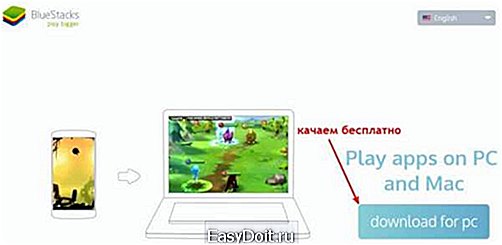
Потом запускаем скачанный файл «ThinInstaller_native» и начинаем установку (жмем кнопочку «Продолжить»). По умолчанию, андроид-эмулятор установится в директорию «C:ProgramData».
Точно также, по умолчанию будут установлены «галочки»:
Ничего не меняем и жмем «Установить». процесс пошел.
Спустя некоторое время Вы увидите окно такого типа:
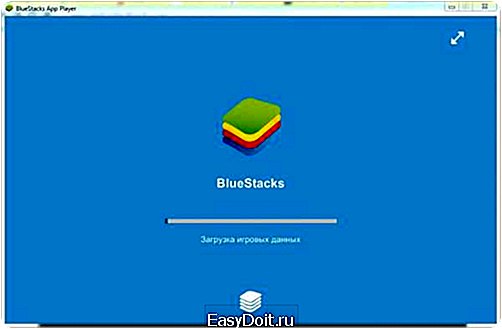
Все идет хорошо и можно продолжать. Длительность «Загрузки игровых данных» напрямую зависит от скорости Вашего интернет-соединения. Установка завершена!
Шаг №2. Создайте свой дом!
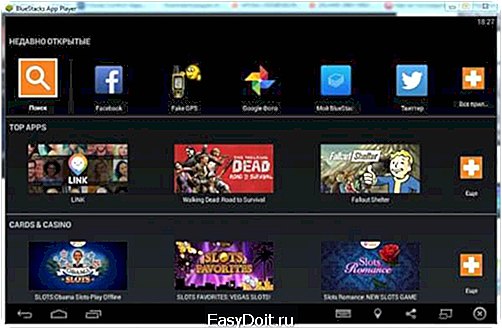
После установки BlueStacks, вы будете направлены на главный экран эмулятора (запускателя андроид игр на ПК).
Вы сможете имитировать управление сенсорным экраном при помощи компьютерной мыши или тачпада ноутбука. Если Вы владелец сенсорного экрана, тогда все будет еще понятнее. Если сделаете свайп влево, тогда попадете на экран списка приложений:
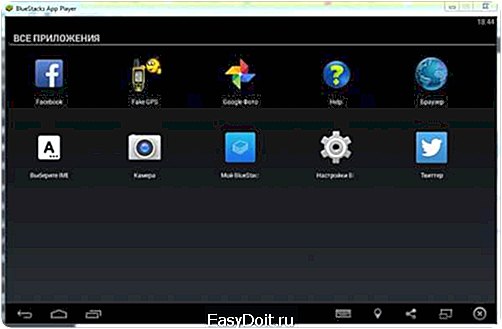
Шаг №3. Входим в свой аккаунт Google Play и качаем игры
Выбираем «Настройки BlueStacks» — иконка с шестеренкой, потом заходим в «Управление учетными записями» и выбираем Google. Проходим процесс авторизации для того чтобы получить возможность скачивать игры из Google Play.
Попробуйте скачать и установить любое приложение или игру. BlueStacks должен обеспечить Вашу интеграцию со всеми сервисами Google. Короче говоря: пользователь должен авторизоваться в своем аккаунте Гугл или создать новый.
Кроме этого Вы получите предложение об одноразовой настройке системы.
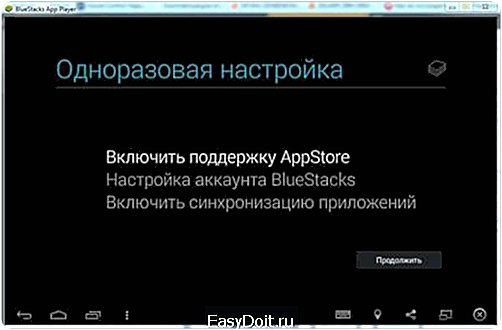
Шаг №4. Скачать приложение или игру с Play Store на ПК
Андроид-эмулятор для Виндовс — BlueStack предусматривает поиск и установку множества приложений и игр из Google Play Store на компьютер. На самом деле поиск осуществляется в таких сервисах как Google Play Store, Amazon и 1Mobile.
Правда, функция поиска приложения может выглядеть немного иначе, чем вы привыкли, будьте уверены — Вы находитесь в правильном месте и на правильном пути.
Жмем или тяпаем по этой кнопочке и производим поиск нужного контента:
После того как Вы найдете игру, которую хотите, и установите ее, просто вернитесь на главный экран, как вы сделали бы на своем Android-устройстве и запустите ее. Помните, что BlueStacks находится в стадии разработки и не каждая игра будет работать корректно, но многие из них будут запускаться без проблем.
Если Вы знаете любой другой способ запуска андроид-игры или приложения на ПК, тогда поделитесь своими методами в комментариях. Кстати, если Вы не знаете как скачать программу или игру с Google Play на ПК, тогда внимательно читайте эту инструкцию.
gadgetmir.org
Как запустить Android на ПК Windows с помощью эмуляторов?

Если вас долгое время мучил вопрос о том, как запустить игру для Android на ПК, то вам следует прочесть данную статью. В ней мы разберем наиболее популярные для этого средства и способы запуска игр и программ, предназначенных Android на персональных компьютерах на ОС Windows.
BlueStacks
Если вам не нужен полноценный эмулятор Android на копмьютере, но при этом вы хотите играть в любимые игры, то вам стоит обратить внимание на программу под названием BlueStacks, которая является наиболее популярной в области эмуляции Android игр и программ на устройствах под управлением Windows и Mac OS X.
Скачать программу можно абсолютно бесплатно с официального сайта разработчиков, перейдя по данной ссылке и нажав на кнопку «download for pc», после чего произойдет скачивание установочного файла, который вы сможете запустить и подождать пока система установит программу. Сразу стоит сказать, что для установки потребуется порядка 3 Гб свободной памяти и компьютер с оперативной памятью не менее 1 Гб, иначе возникает шанс получения «цикличной загрузки».
После того, как процесс установки будет завершен вы сможете запустить программу и попробовать ее в действии. Но прежде чем вы сможете насладиться любимой игрой необходимо выполнить два действия: зайти под своей учетной записью Google (при желании можно зарегистрировать новую), а также включить синхронизацию приложений в настройках программы.
После проделанных действий вы сможете скачивать любые игры и программы для Android, а после играть в них при помощи данного эмулятора. В главном меню эмулятора вы найдете наиболее популярные приложения, скачать и установить, которые можно в один клик: выбираем нужное нам, переходим в магазин Google Play и нажимаем «Установить». После того, как процесс скачивания и установки будет завершен вы сможете открыть приложение (экран автоматически подберет нужную ориентацию) и насладиться игрой (кнопки управления будут указаны во всплывающем сообщении).
Не обязательно скачивать игры через программу, вы также можете скачать их с любого ресурса в интернете (файлы с расширением .apk и после двойным щелчком по данному файлу будет произведена установка скачанной игры или программы).
Если у вас есть смартфон или планшет на Android, то вы сможете скачать официальное приложение AppCast for BlueStacks и синхронизировать приложения между Android и Windows.
Пошаговая установка и настройка BlueStacks
1. Запускаем скачанный с официального сайта установщик и нажимаем «Продолжить».
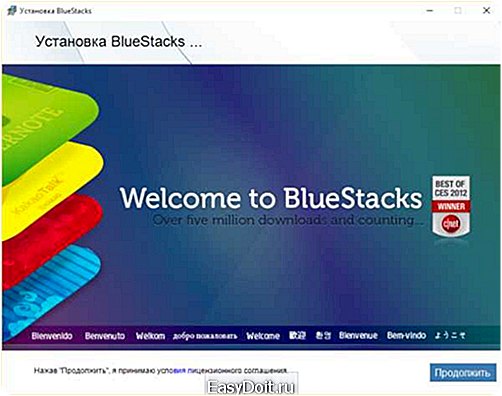
2. При желании можно изменить место установки программы, но лучше ничего не трогать, а просто нажать «Далее».
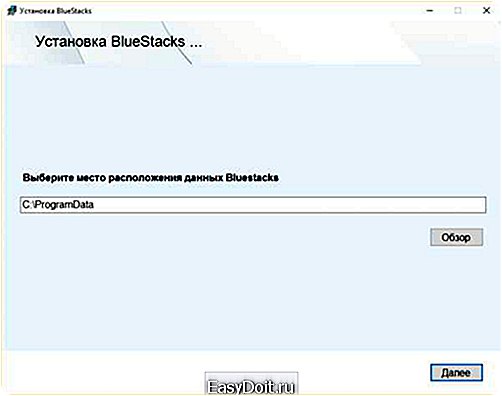
3. Здесь также ничего не трогаем, оставляем галочки на своих местах и нажимаем «Установить».
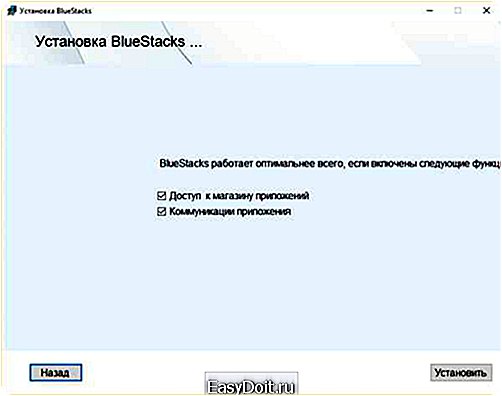
4. Ждем пока завершиться процесс установки (приблизительно 5-15 минут).
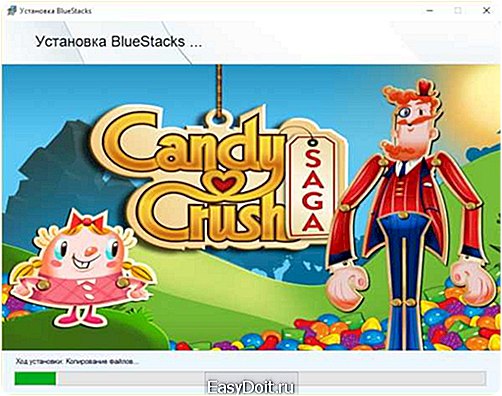
5. Запуск программы.
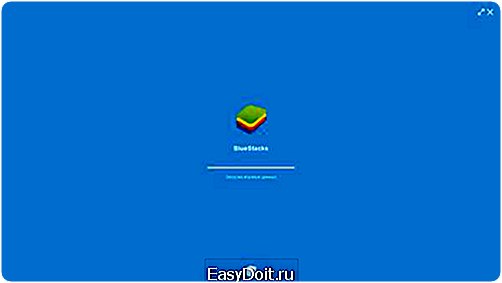
6. Главное окно программы (ждем несколько секунд, пока не появится настройка синхронизации).
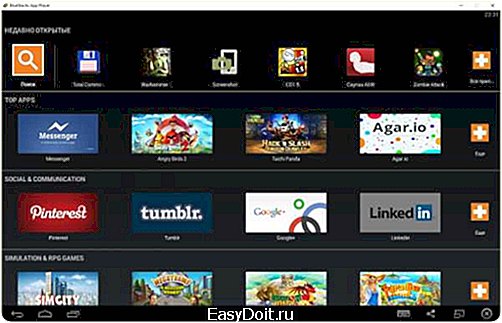
7. Как рази таки «Настройка синхронизации», нажимаем продолжить.
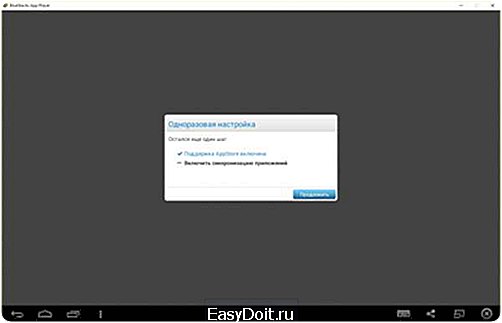
8. Вводим учетную запись Google и нажимаем «Далее».

9. Открываем поисковую строку и вводим названием нужной вам программы или игры, после скачиваем и радуемся.
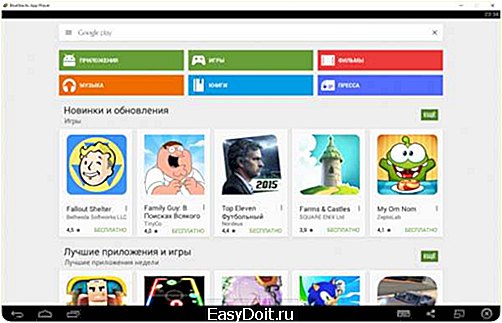
Genymotion
Если вы ищите более простой, но при этом полноценный эмулятор Android для ПК, то вам стоит обратить внимание на эмулятор Genymotion. Программа проста в установке и позволяет пользователям эмулировать огромный список реальных устройств с определенными прошивками и версиями Android, а самое главное, он работает очень быстро и позволяет работать с аппаратным ускорением графики.
Скачать Genymotion можно абсолютно бесплатно с официального сайта разработчика перейдя по данной ссылке. Эмулятор есть как в бесплатной версии, так и платной, но для домашнего использования бесплатной версии хватает вполне. Чтобы скачать эмулятор вам потребуется зарегистрироваться на сайте, после чего выбрать скачать программу по одной из ссылок. Мы рекомендуем скачивать по ссылке «Get Genymotion (126.07MB)» так как данная версия автоматически идет с VirtualBox (необходимо для работы эмулятора) и выполняет все необходимые настройки прямо во время установки.
После того, как программа будет скачана на ПК, необходимо запустить эмулятор и выбрать создание нового устройства, после чего в правом нижнем углу программы необходимо ввести данные указанные при регистрации (логин с паролем). Далее нужно указать модель устройства и версию прошивки. Возвращаемся на главный экран программы и нажимаем кнопку «Play». Эмулятор начнет загрузку, подобно любому смартфону/планшету на Android и в итоге вы получите полнофункциональное Android-устройство у себя на ПК, где можно устанавливать игры, программы, использовать встроенные сервисы Google и многое другое.
ARC Welder
Официальное расширение для браузера Google Chrome от компании Google, позволяющее запускать программы и игры на персональных компьютерах с ОС Windows на борту. Подробнее о том, как запускать Android-приложения на компьютере при помощи ARC Welder – читайте в данной статье.
Существует огромное количество эмуляторов подобного рода, но именно BlueStacks и Genymotion являются наиболее удобными, простыми в использовании и самое главное бесплатными программами.
Похожие статьи:
android4all.ru
